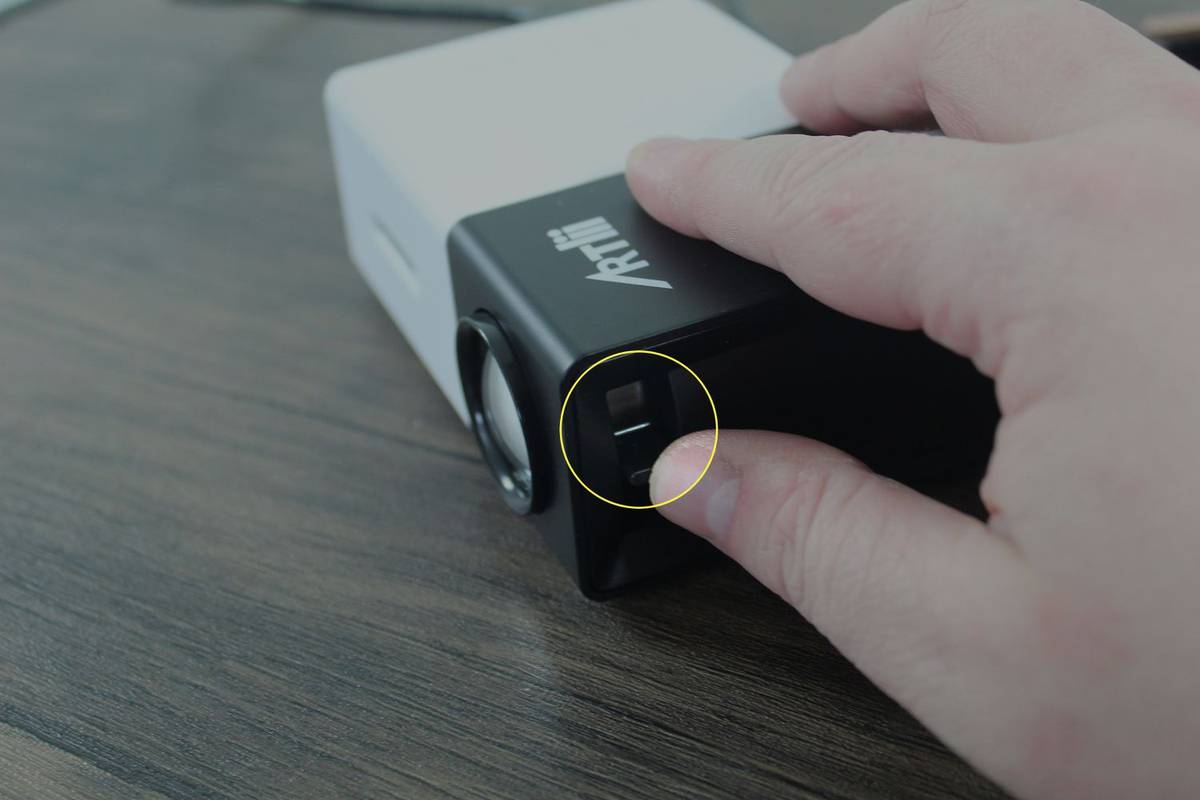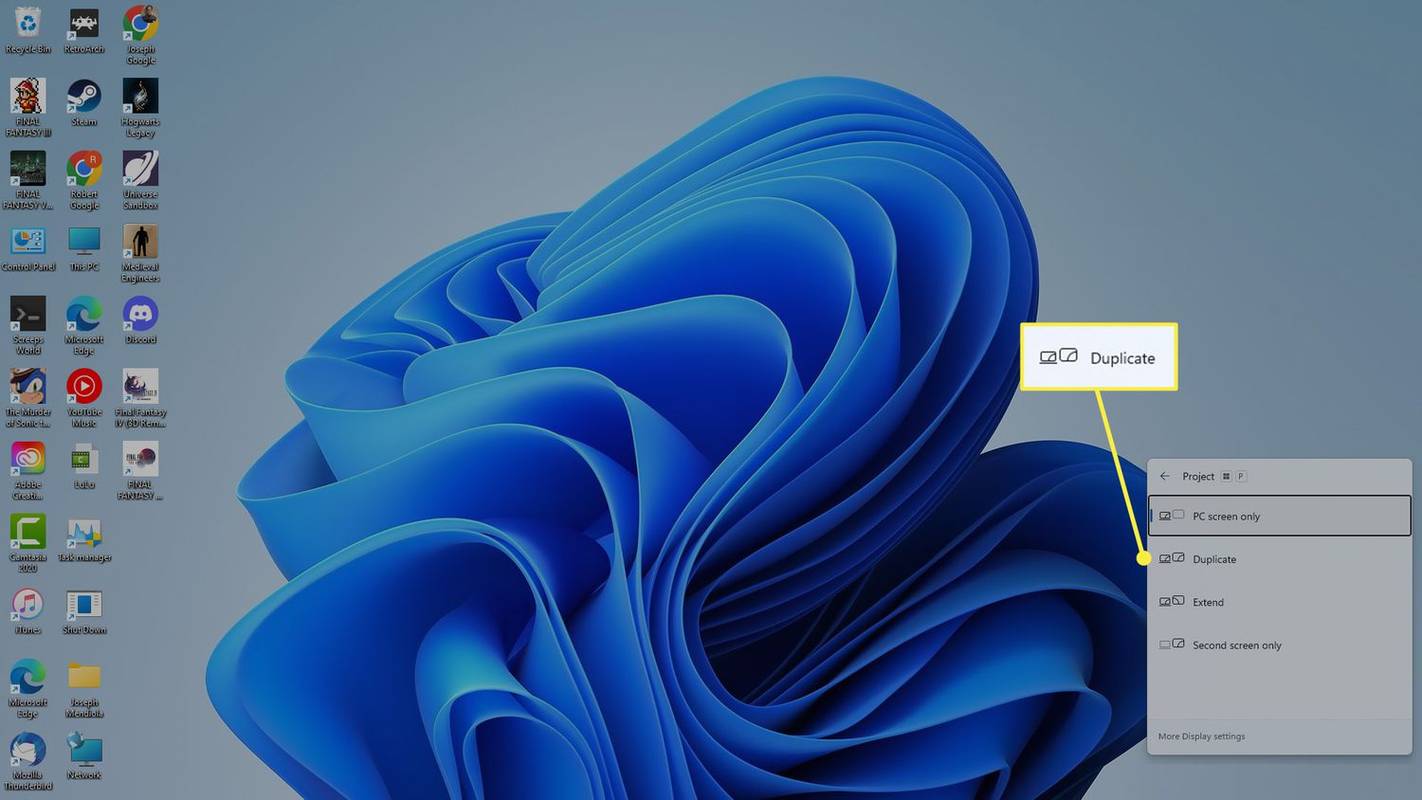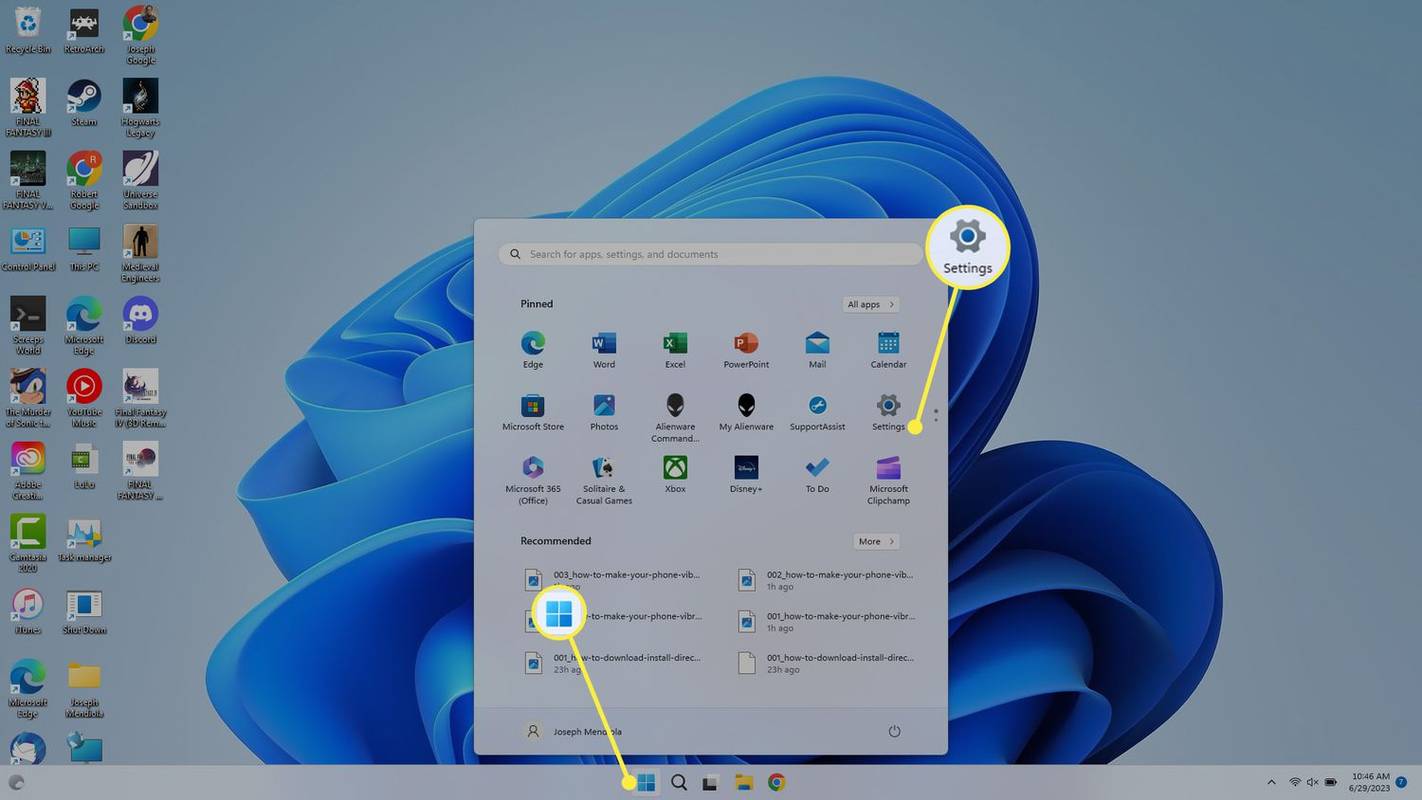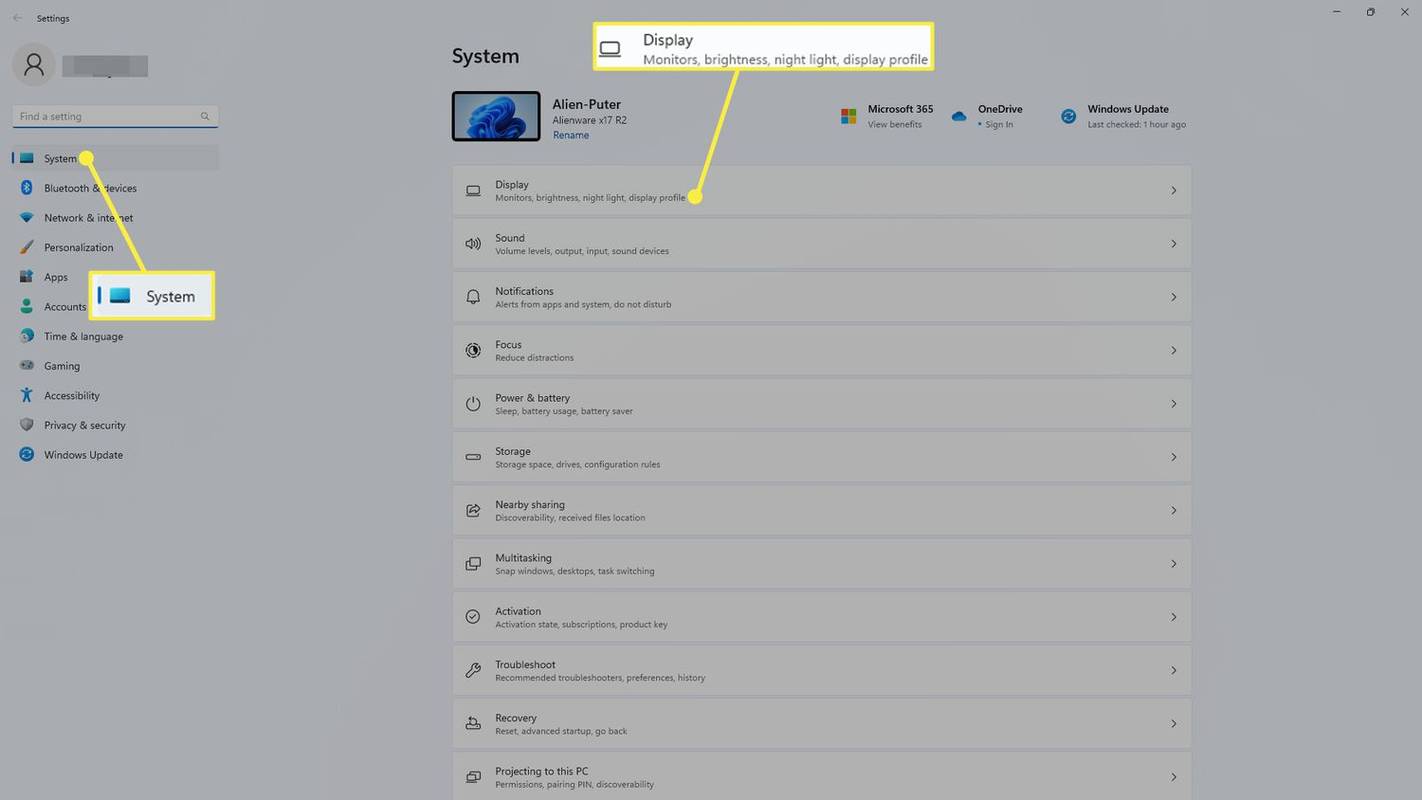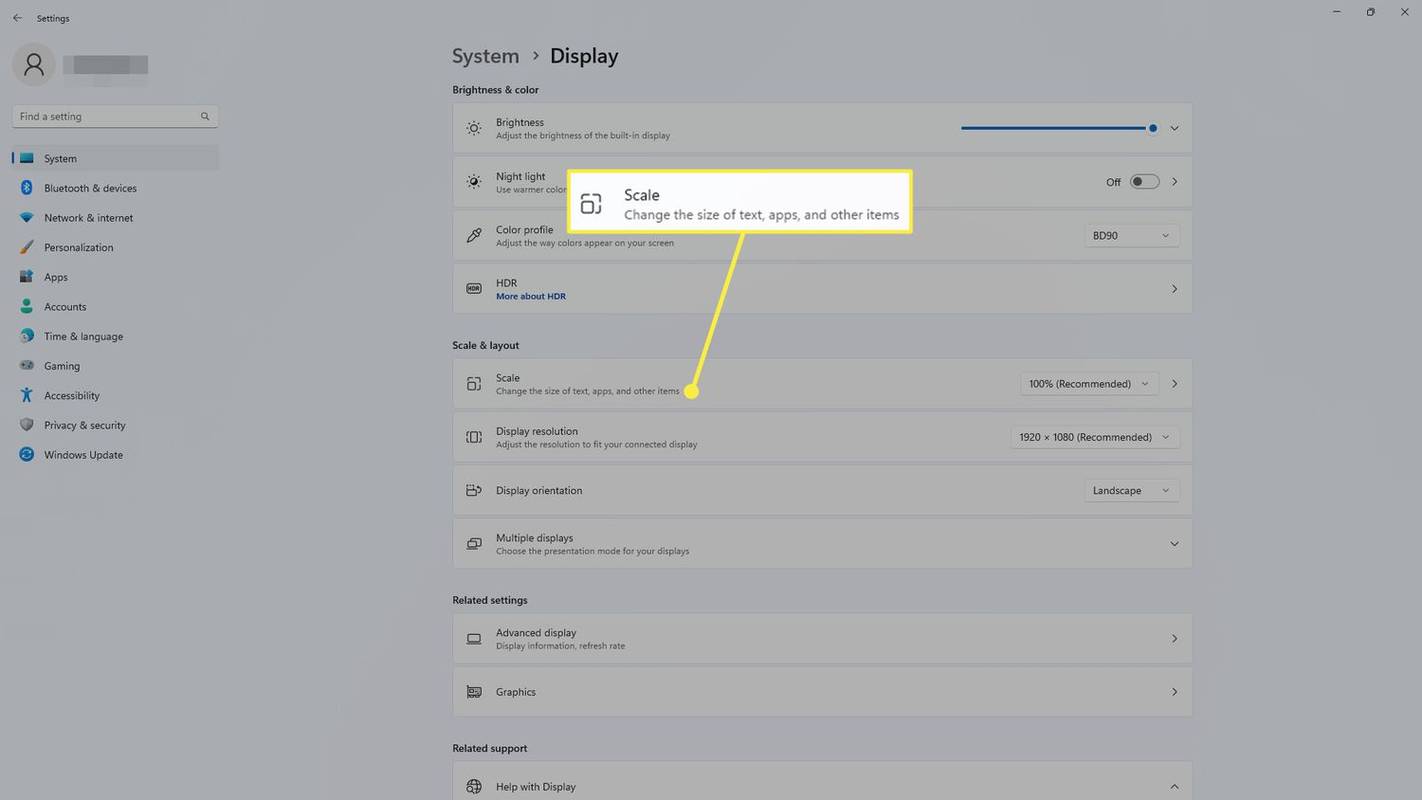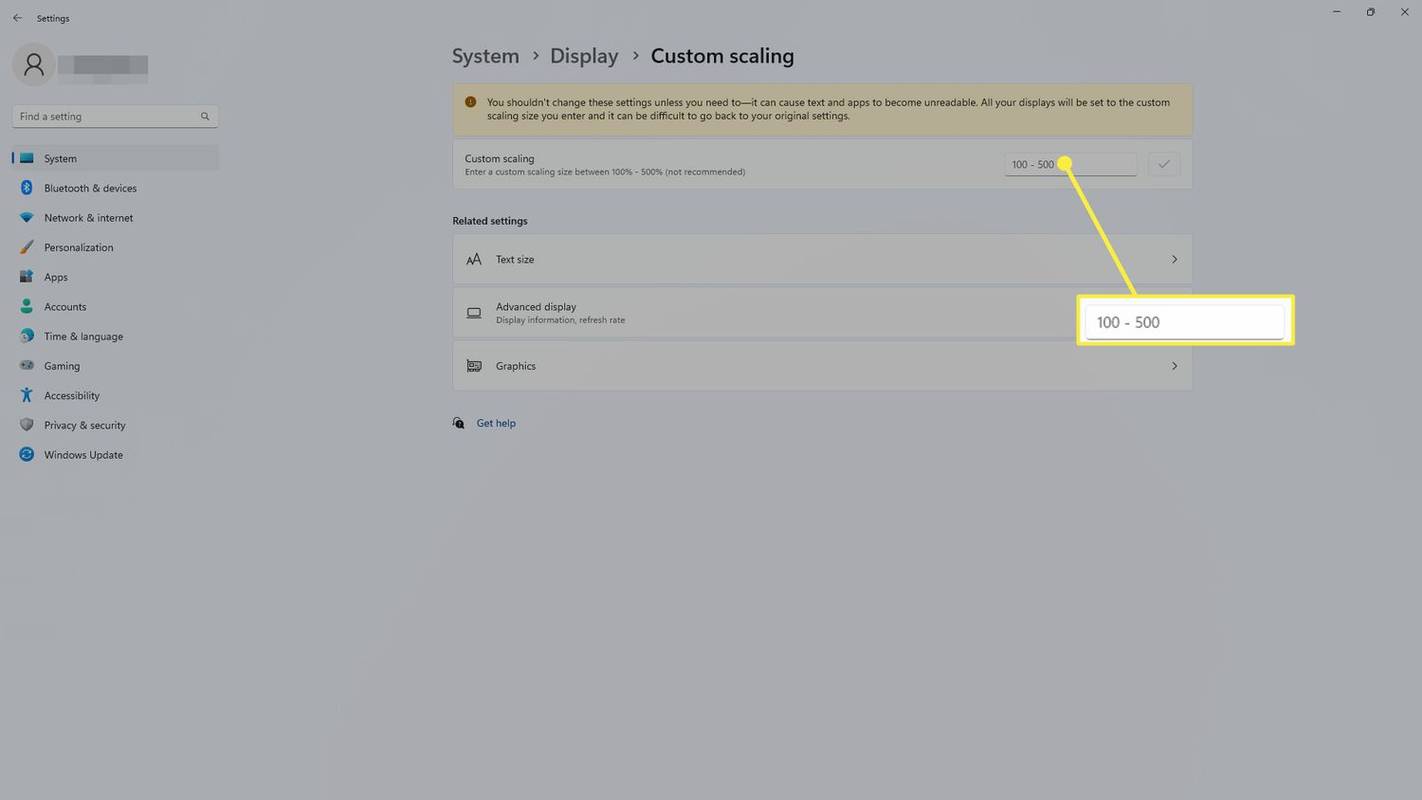Wat te weten
- Sluit een HDMI-kabel aan op uw laptop en de projector (gebruik indien nodig een adapter) en schakel vervolgens de projector in.
- Open de weergave-instellingen op uw laptop en pas deze indien nodig aan.
- Gebruik spiegel weergave om uw bureaublad te projecteren, of weergave uitbreiden zodat de projector als tweede monitor kan fungeren.
In dit artikel wordt uitgelegd hoe u een laptop op een projector aansluit om de desktop te projecteren of deze als tweede monitor te gebruiken.
Heeft u een adapter nodig om een laptop op een projector aan te sluiten?
Afhankelijk van de beschikbare poorten op uw laptop, heeft u mogelijk wel of geen adapter nodig. De meeste projectoren bevatten een HDMI ingangspoort, dus u heeft waarschijnlijk geen adapter nodig als uw laptop een volledige HDMI-poort heeft. Hetzelfde geldt als uw projector een VGA-ingang heeft en uw computer een VGA haven. In de meeste andere gevallen heb je een adapter nodig.
hoe in te zoomen in minecraft
Hier volgen de soorten poorten die uw laptop waarschijnlijk zal hebben en een uitleg van de adapter die u eventueel nodig heeft:
-
Sluit een HDMI-kabel, adapter of VGA-kabel aan op uw laptop en zet deze aan.
Als u een adapter gebruikt, sluit dan ook een HDMI-kabel aan op de adapter.

Jeremy Laukkonen / Lifewire
-
Sluit het andere uiteinde van uw kabel aan op de projector.

Jeremy Laukkonen / Lifewire
-
Schakel de projector in.

Jeremy Laukkonen / Lifewire
-
Verwijder de projectorkap en open de projectorlens.
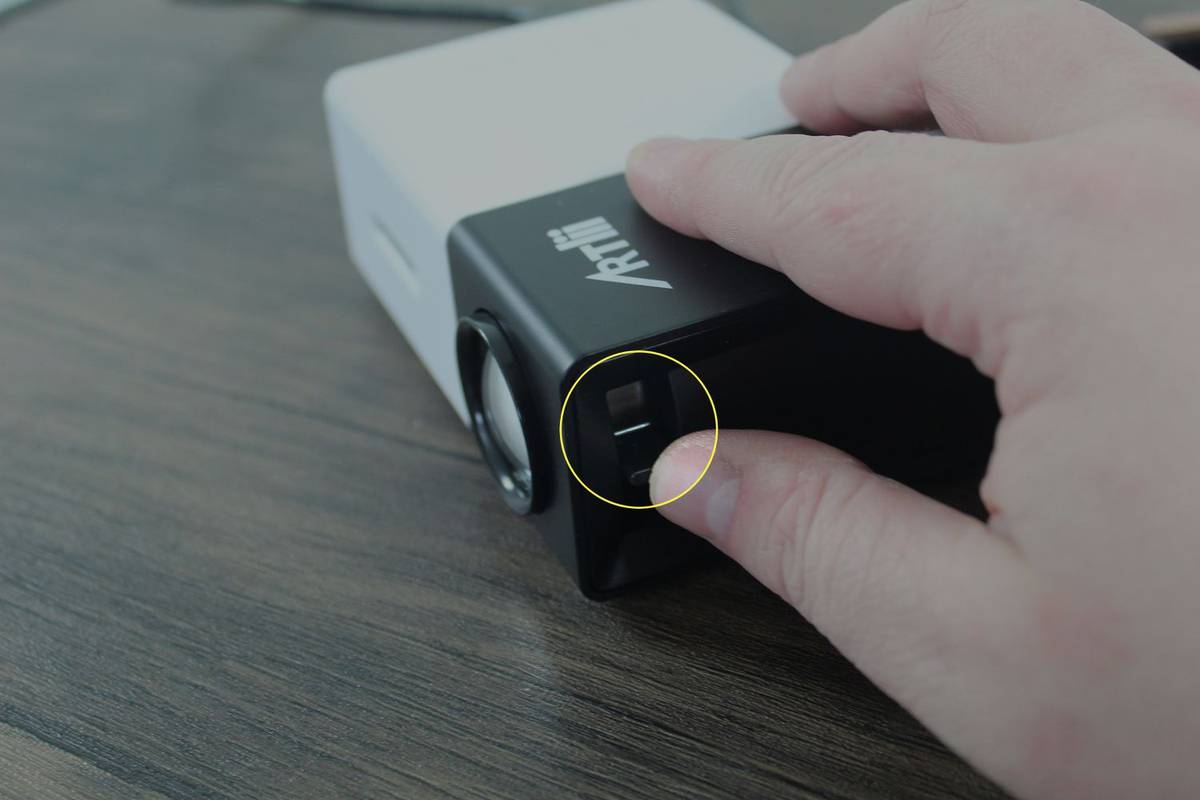
Jeremy Laukkonen / Lifewire
Het is mogelijk dat uw projector deze stap niet nodig heeft. Als de projector na het inschakelen direct een beeld op de muur projecteert, kun je deze stap overslaan.
-
Uw projector is nu klaar voor gebruik, hoewel aanvullende configuratie mogelijk vereist is.
Jeremy Laukkonen / Lifewire
-
druk op Windows-toets + P om het Windows-projectiemenu te openen.

-
Selecteer de gewenste projectie-instelling.
-
Controleer of het geprojecteerde beeld er goed uitziet. Als het geprojecteerde beeld uitgerekt of platgedrukt is, klikt u op Begin > Instellingen .
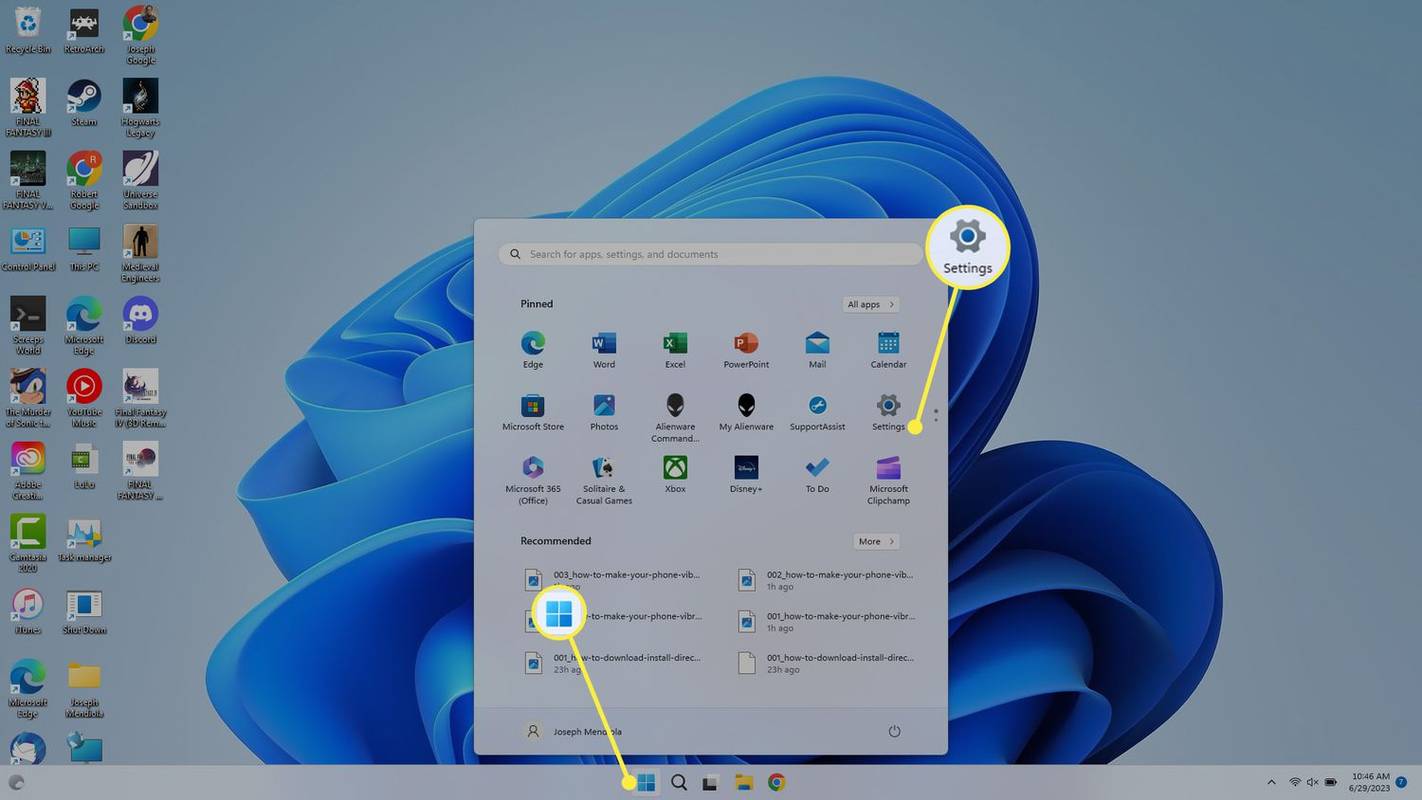
-
Selecteer Systeem aan de linkerkant en selecteer vervolgens Weergave .
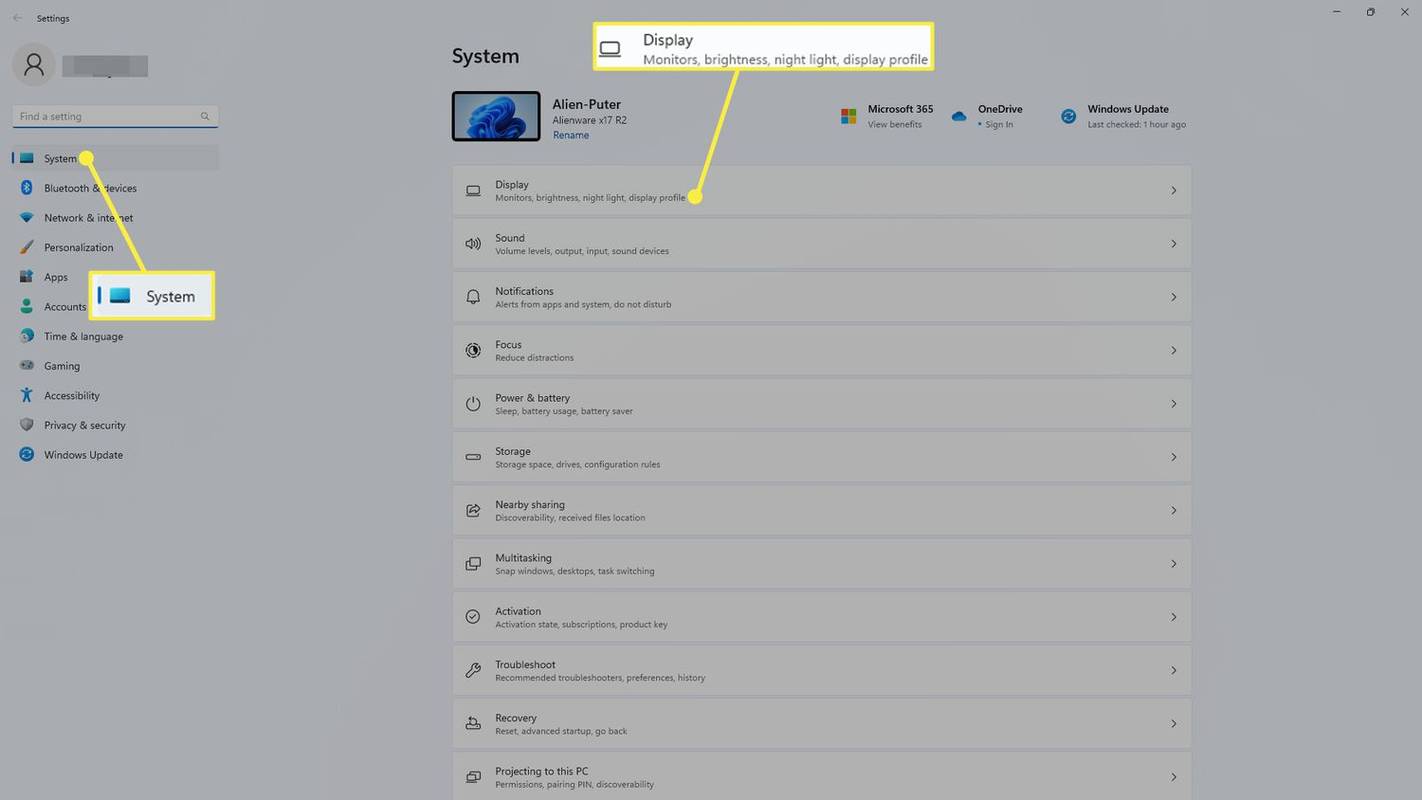
-
Selecteer schaal .
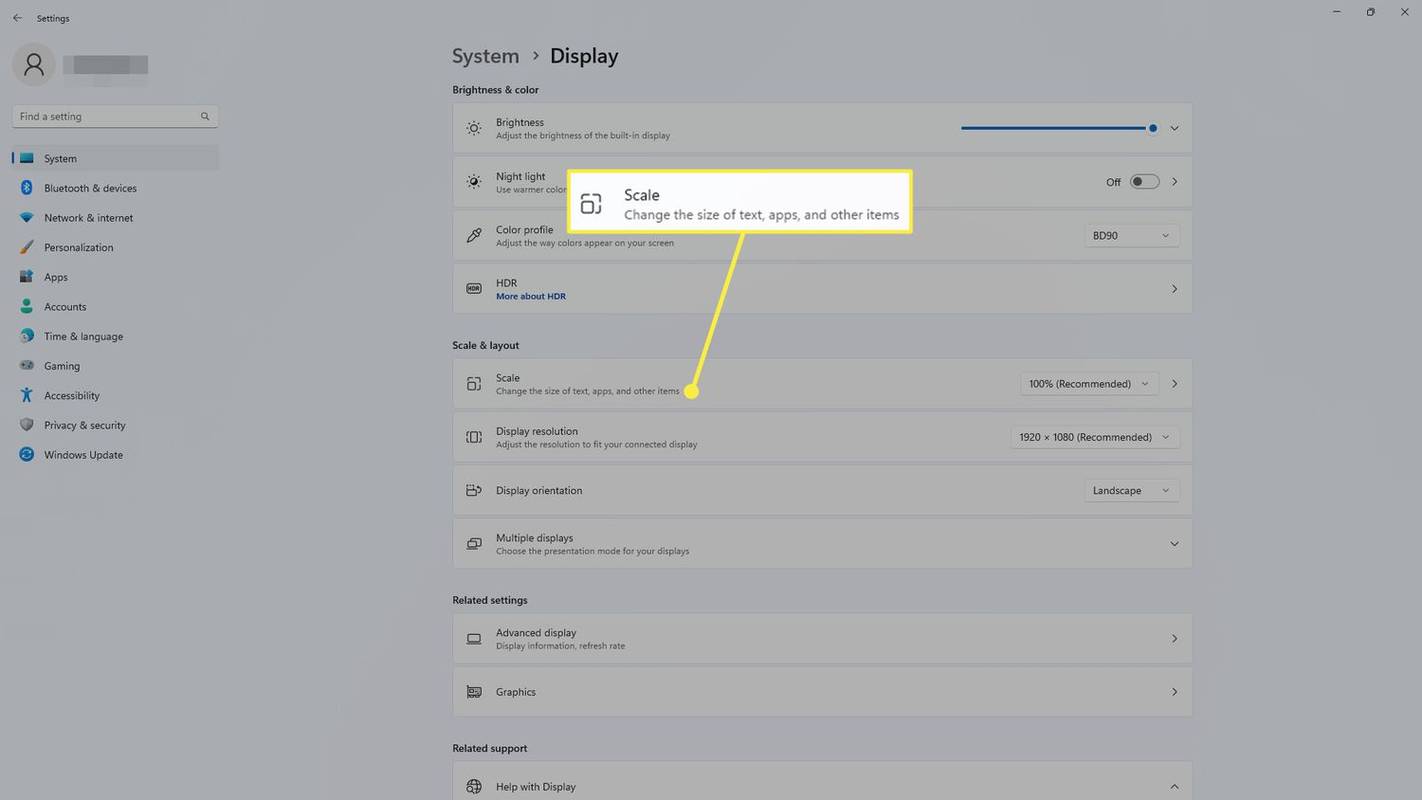
-
Pas de .... aan schaal totdat het geprojecteerde beeld er goed uitziet.
windows 10 tips en trucs 2017
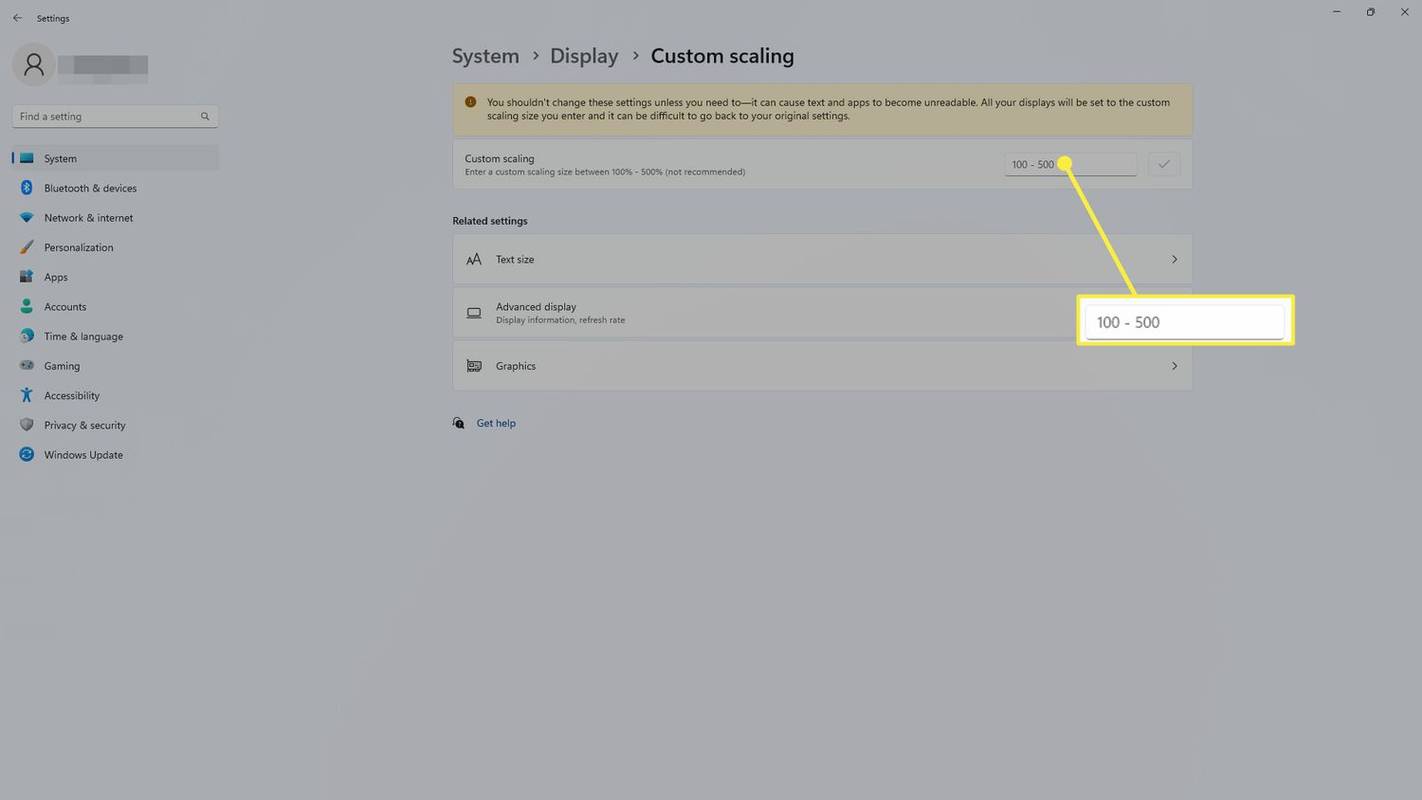
-
U bent nu klaar om uw projector te gebruiken als secundair of gespiegeld beeldscherm.
FAQ - Waarom maakt de laptop geen verbinding met de projector?
Het klinkt misschien voor de hand liggend, maar controleer uw kabelconnectoren en adapters en zorg ervoor dat ze goed vastzitten en in de juiste poorten zitten. Als de kabel er versleten of defect uitziet, probeer dan een andere. Zorg er ook voor dat uw laptop is ingesteld voor weergave op een extern beeldscherm.
- Hoe stel je een projector op?
Stel eerst uw projector in door een goede locatie voor uw projector en scherm te vinden. Sluit vervolgens al uw apparaten aan en schakel ze in. Zodra alles actief is, optimaliseert u uw beeldkwaliteit door een standaard beeldverhouding in te stellen, de beeldinstellingen aan te passen en de audio aan te passen.
- Wat is een short-throw-projector?
Een short-throw-projector is over het algemeen een projector die zijn beeld drie tot tweeënhalve meter verderop projecteert. Het beeld is ongeveer 100 inch, terwijl grotere projectoren doorgaans beelden tot 300 inch creëren. Dit maakt hem een goede keuze voor kleinere ruimtes die niet veel schermruimte hebben.
Alleen pc-scherm : Uw projector werkt niet.Duplicaat : Uw projector toont hetzelfde als uw laptopscherm.Verlengen : Uw projector fungeert als tweede monitor. Mogelijk moet u uw weergave-instellingen wijzigen als de afbeelding uitgerekt of platgedrukt is.Alleen tweede scherm : uw laptopscherm wordt uitgeschakeld en het projectorbeeld fungeert als uw hoofdscherm.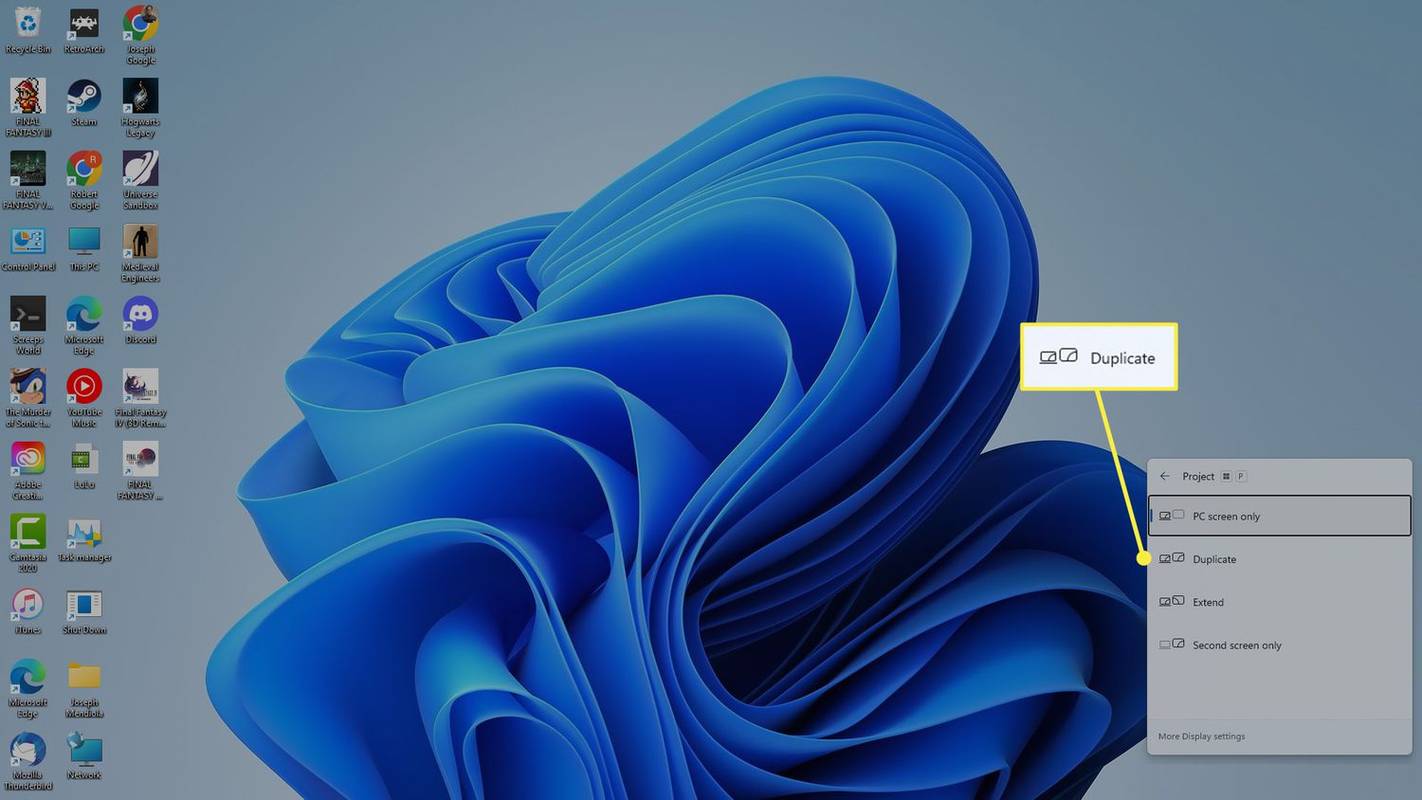
Interessante Artikelen
Editor'S Choice

Hoe Quest-kaarten te krijgen in Hearthstone
Sinds de Journey to Un'Goro-uitbreiding uitkwam, heeft Hearthstone een nieuw type kaart en quest ontvangen. Legendarische missies bieden interessante beloningen als je hun doel kunt bereiken. Bij de eerste iteratie van speurtochten werden kaartbeloningen uitgedeeld. Echter,

Samsung Galaxy A8 review: Samsungs eigen vlaggenschipklopper?
Je zou denken dat de Samsung Galaxy A8 de opvolger is van de Galaxy A7. De Galaxy S-serie volgt een duidelijk opeenvolgend patroon, waarbij S9 S8 volgt, enzovoort - maar helaas is de A-serie dat niet

Hoe u dit kunt oplossen als Paramount+ niet werkt op een Fire Stick
Snelle en beproefde oplossingen voor de Amazon Fire Stick Paramount+-app wanneer deze blijft crashen, vastlopen, niet laden en opnieuw opstarten tijdens het afspelen van media.

Schakel Animate-besturingselementen en -elementen in Windows uit
Animate-bedieningselementen en -elementen in Windows in Windows 10 in- of uitschakelen Windows 10 heeft standaard veel effecten ingeschakeld voor eye candy. U kunt animaties zien op het startscherm, de taakbalk, apps openen en sluiten, slagschaduweffecten, keuzelijsten met invoervak openschuiven, enzovoort, om de gebruikersinterface er beter uit te laten zien

Hoe u een Google-telefoonnummer kunt krijgen
Een Google-nummer krijgen is een gratis manier om landelijk te bellen. Ontdek hoe Google-telefoonnummers werken en hoeveel het kost om internationaal te bellen.

Hoe een pictogram aan een bestand toe te voegen
Aanpassing kan een game-wisselaar zijn bij het organiseren van uw bestanden. Uw pc-bestanden hebben pictogrammen die meestal door het besturingssysteem worden gekozen. In de meeste gevallen zien ze er allemaal hetzelfde uit, en het is gemakkelijk om in de war te raken. Als je wilt

40 GRATIS Store-games voor Windows 8, inclusief nieuwe en klassieke
Tot grote teleurstelling van veel Windows-casual gamers, verwijderde Windows 8 alle klassieke games volledig uit het besturingssysteem en verwachtte dat iedereen zou migreren naar de Store-versies. De Store-versies missen veel functies en aanpassingen van de klassieke Windows-versies, maar kunnen nog steeds worden afgespeeld, vooral met de aanstaande Windows 8.1 Update 1 die zal
-
Een projector gebruiken met een laptop
Om uw laptop op een projector aan te sluiten, heeft u de laptop, de projector, een kabel en de eventuele benodigde adapter nodig, zoals hierboven beschreven. Zodra je al deze items hebt verzameld, kun je als volgt alles aansluiten:
Als u uw projector nog niet hebt ingesteld, kan het beeld wazig zijn. Zorg ervoor dat de afbeelding duidelijk is voordat u verdergaat.
Pas uw projectorscherm aan vanaf uw laptop
Hoewel uw projector gereed zou moeten zijn voor gebruik, kan het zijn dat deze niet het juiste beeld weergeeft, het beeld vervormd is of uw hoofdbureaublad weergeeft terwijl u wilt dat het als een afzonderlijk beeldscherm fungeert.
Zo kunt u uw projectorweergave op Windows aanpassen:
Bekijk hoe u een Mac op een projector aansluit voor macOS-specifieke instructies.